ps cc制作文字阴影实例教程(2)
来源:百度经验
作者:佚名
学习:11139人次
4、选择“盖子”属性,斜面宽度设成100%,角度设成45°,等高线选择锥形-反转,膨胀角度也设成45°。
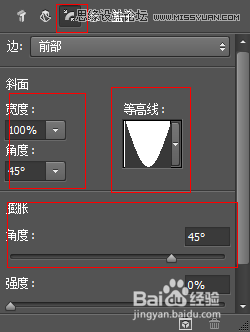
5、选择“无限光”,稍微旋转一下。在属性面板,强度设成1000%,柔和度设成75%。然后,执行3D>渲染。
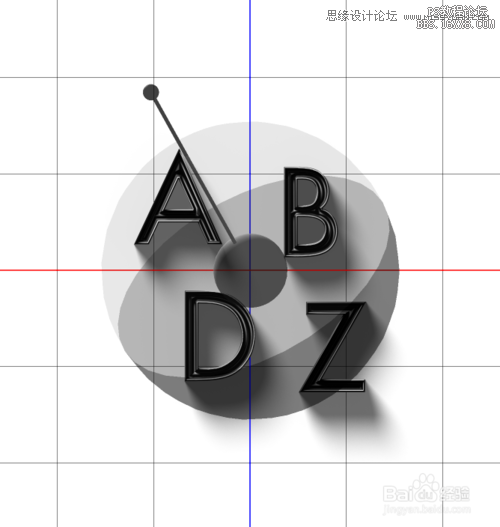
6、等待片刻后,你将得到如图所示效果。如果你对这个效果不满意,可以改变模型和光源设置。同时,确保对象正好在地面上。
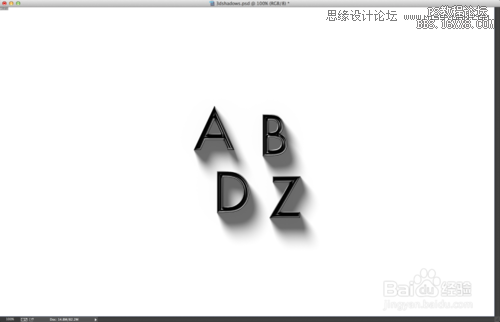
7、在所有其他图层的下面添加一个图层,并填充纹理。我从Subtlepatterns.com网站上找了一个。

8、多添加一些元素来填充画布,再创建一个漂亮的合成。
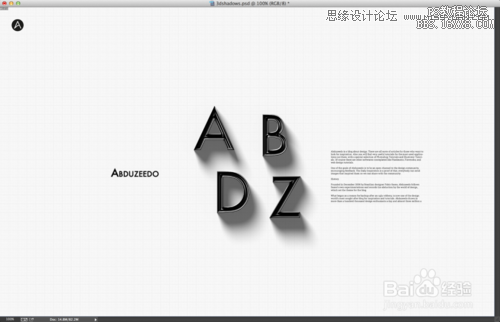
9、导入一张纸张纹理。我用的是一张从谷歌图片中搜索到的旧报纸纹理。

10、将纹理层的混合模式更改变亮,不透明度50%
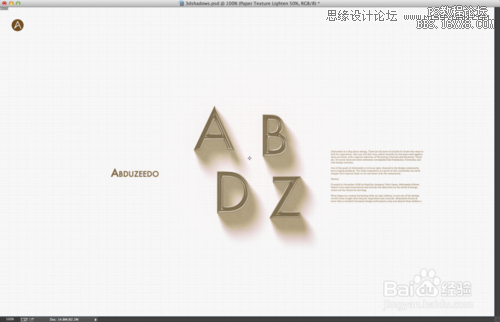
11、选择所有图层,然后合并图层。将合成图层的混合模式更改为正片叠底,至此你的创作就完成了。Photoshop CC对3D功能进行了相当多的改进,如果你想要制作这个效果的字体,如上是个快速的方法。现在你知道教程了,祝好。
学习 · 提示
相关教程
关注大神微博加入>>
网友求助,请回答!







